Lösungen für „Apple Pay Zahlung nicht abgeschlossen“
Fixppo kann das Problem zu beheben, dass App Store Zahlung nicht abgeschlossen werden kann. Kein Datenverlust, 100% garantiert datensicher! (Unterstützt iOS 17/18/26)
Hatten Sie schon einmal das Problem, dass Apple beim Herunterladen kostenpflichtiger Apps den Kauf nicht abschließen konnte? Sie stecken fest bei der Fehlermeldung „App Store Zahlung nicht abgeschlossen“. Egal, wohin Sie klicken, Sie können diese Tools nicht erwerben.
In diesem Leitfaden analysieren wir die Gründe, warum Apple den Kauf nicht abschließen kann, und stellen 9 effektive Lösungen vor, die Ihnen schnell helfen werden. Wenn Sie Bedarf haben, lesen Sie schnell weiter!
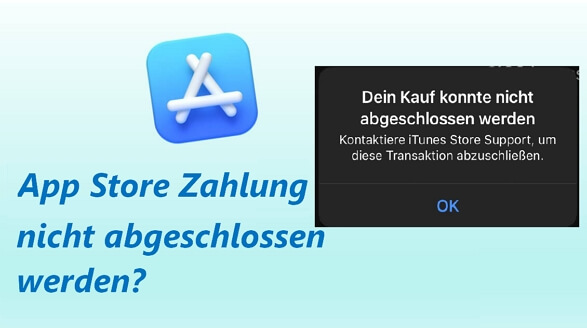
In diesem Artikel:
- Warum erscheint „App Store Zahlung nicht abgeschlossen“?
- Was tun, wenn Apple Pay Zahlung nicht abgeschlossen werden?
- 1. iPhone neu starten
- 2. Überprüfen Sie die Internetverbindung des iPhones
- 3. VPN deaktivieren
- 4. Überprüfen Sie die Apple-Server
- 5. Überprüfen und ändern Sie Kaufbeschränkungen
- 6. Stellen Sie sicher, dass die Zahlungsmethode korrekt ist
- 7. Melden Sie sich erneut bei der Apple ID an
- 8. iOS-System aktualisieren
- Zahlung nicht abgeschlossen in App Store - Systemprobleme beheben

Warum erscheint „App Store Zahlung nicht abgeschlossen“?
Beim Kauf von Apps oder Inhalten kann es manchmal vorkommen, dass Apple Zahlung nicht abgeschlossen werden kann. Dies kann auf verschiedene Gründe zurückzuführen sein:
- Zahlungsinformationen: Ihre Kreditkarteninformationen könnten abgelaufen, ungültig oder veraltet sein.
- Zahlungsbeschränkungen: Ihre Apple ID oder Kreditkarte könnte Einschränkungen unterliegen, z. B. unzureichendes Guthaben oder eine Blockierung der Zahlungsmethode durch die Bank, was dazu führt, dass der Kauf auf dem iPhone nicht abgeschlossen werden kann.
- Kaufbeschränkungen: Wenn Sie die Familienfreigabe nutzen, könnten Sie durch diese eingeschränkt sein und benötigen möglicherweise die Genehmigung des Familienorganisators, um Einkäufe zu tätigen. Ansonsten könnte das Apple Store den Kauf verhindern.
- Regionale Einschränkungen: Einige Inhalte sind möglicherweise nur in bestimmten Regionen verfügbar. Wenn Sie sich außerhalb dieser Region befinden, könnte dieser Fehler auftreten.
- App-Store-Probleme: Es könnte sich um ein vorübergehendes Problem im App Store handeln, und Sie können es später erneut versuchen.
- Kontoprobleme: Ihre Apple ID könnte eine erneute Anmeldung erfordern oder es könnten andere Probleme vorliegen, die dazu führen, dass Apple den Kauf nicht abschließen kann.
Was tun, wenn Apple Pay Zahlung nicht abgeschlossen werden?
In der Regel können Sie Apps mit einem Klick herunterladen, aber aufgrund der oben genannten Gründe können Sie auf das Problem stoßen, dass dein Apple-Kauf konnte nicht abgeschlossen werden kann. Hier sind die Schritte zur Fehlerbehebung:
1 iPhone neu starten
Wir empfehlen Nutzern häufig, das Gerät neu zu starten, da dies oft scheinbar komplizierte Probleme lösen kann, einschließlich App Store Zahlung nicht abgeschlossen. Dies liegt daran, dass der Neustart alle Caches und temporären Daten aktualisiert und somit problematische Daten entfernt.
Die Schritte unterscheiden sich je nach iPhone-Modell etwas:
iPhone ohne Home-Taste: Halten Sie die „Power“-Taste und eine der „Lautstärke“-Tasten gleichzeitig gedrückt, bis der Schieberegler zum Ausschalten erscheint, und ziehen Sie ihn, um das Gerät auszuschalten.
iPhone mit Home-Taste: Halten Sie die „Power“-Taste gedrückt, bis der Schieberegler zum Ausschalten erscheint, und ziehen Sie ihn, um das Gerät auszuschalten.
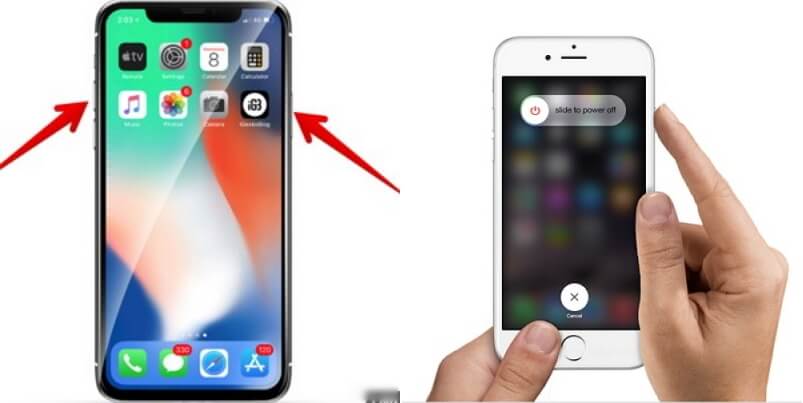
Warten Sie einige Minuten und halten Sie dann die „Power“-Taste erneut gedrückt, um das Gerät wieder einzuschalten.
2 Überprüfen Sie die Internetverbindung des iPhones
Sie benötigen eine stabile Internetverbindung, um Apps auf Ihrem iPhone herunterzuladen. Wenn die Fehlermeldung „Apple Kauf konnte nicht abgeschlossen werden“ erscheint, sollten Sie die Internetverbindung überprüfen. Sie können auch den Router neu starten und andere Geräte mit demselben WLAN-Netzwerk verbinden, um sicherzustellen, dass die Verbindung stabil ist.

3 VPN deaktivieren
Wenn Sie ein VPN aktiviert haben, um Inhalte aus anderen Regionen anzuzeigen, könnte dies den App Store stören und dazu führen, dass Apple Pay Zahlung nicht abgeschlossen werden kann.
Schritt 1: Gehen Sie zu den „Einstellungen“ Ihres iPhones > „Allgemein“ > „VPN & Geräteverwaltung“.
Schritt 2: Deaktivieren Sie das VPN.
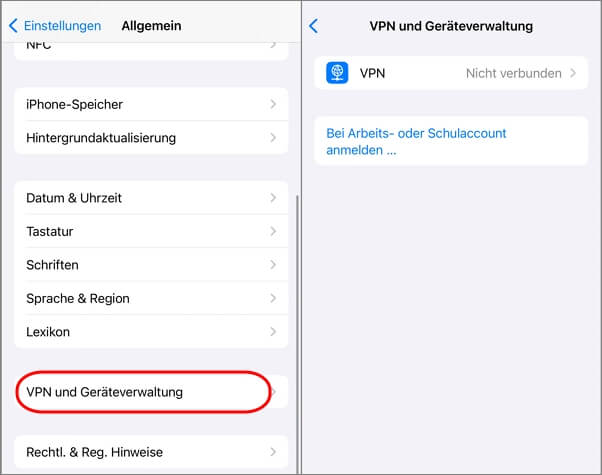
Überprüfen Sie anschließend, ob das Problem behoben wurde.
4 Überprüfen Sie die Apple-Server
Apple führt regelmäßig Wartungsarbeiten durch, und es könnte sein, dass bestimmte Dienste aufgrund eines Serverproblems nicht verfügbar sind. Überprüfen Sie den Systemstatus von Apple, um herauszufinden, ob es sich um ein größeres Problem mit dem App Store handelt.
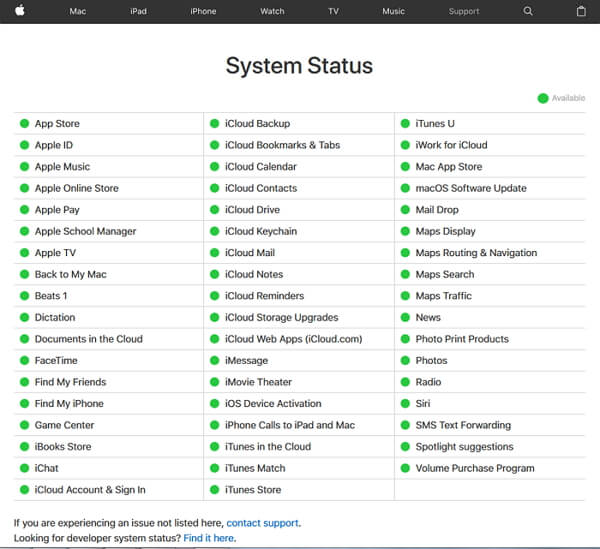
5 Überprüfen und ändern Sie Kaufbeschränkungen
Wenn Sie In-App-Käufe tätigen möchten und feststellen, dass Apple Zahlung nicht abgeschlossen werden kann, könnte dies an falschen Einstellungen liegen. Überprüfen und ändern Sie die Kaufbeschränkungen, um den Zugriff auf In-App-Käufe zu aktivieren.
Schritt 1: Gehen Sie zu den „Einstellungen“> „Bildschirmzeit“ > „Beschränkungen“.
Schritt 2: Scrollen Sie nach unten, bis Sie die Option „In-App-Käufe“ finden, und stellen Sie sicher, dass diese aktiviert ist.
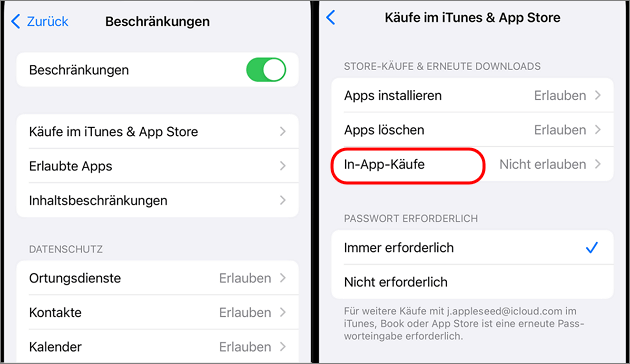
6 Stellen Sie sicher, dass die Zahlungsmethode korrekt ist
Oftmals liegt das Problem, dass Apple kauf konnte nicht abgeschlossen werden, nicht an einem Defekt des Telefons, sondern an einem Fehler bei der hinterlegten Zahlungsmethode. Sie sollten sicherstellen, dass Sie die richtige Kartennummer eingegeben haben, dass die verwendete Kredit- oder Debitkarte über ein ausreichendes Guthaben verfügt und dass sie nicht abgelaufen ist, um den gewünschten Kauf erfolgreich abschließen zu können.
7 Melden Sie sich erneut bei der Apple ID an
Viele Apple-Dienste verwenden dieselbe Kontoanmeldung, sodass ein Fehler bei der Apple ID dazu führen kann, dass Apple Pay Zahlung nicht abgeschlossen werden kann. Sie können sich von Ihrem Konto abmelden, einige Minuten warten und sich dann erneut anmelden. Oftmals wird dadurch eine Fehlfunktion des App Stores behoben.
Schritt 1: Gehen Sie zu „Einstellungen“ > „Ihr Name“.
Schritt 2: Scrollen Sie nach unten, bis Sie die Schaltfläche „Abmelden“ sehen, und tippen Sie darauf, um sich abzumelden.
Schritt 3: Nach ein paar Minuten geben Sie Ihre Anmeldedaten erneut ein, um sich wieder anzumelden.
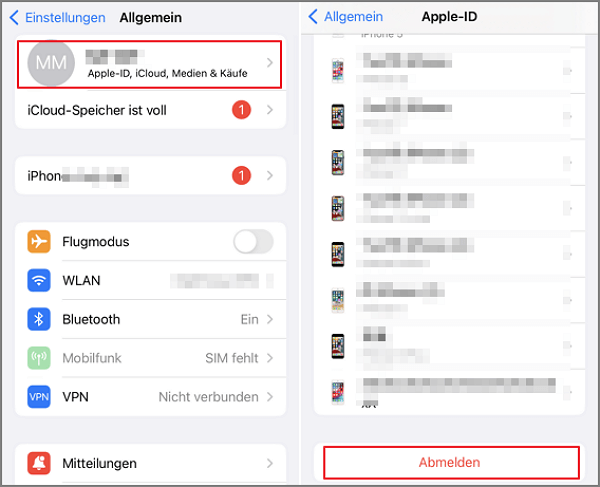
8 Aktualisieren Sie das iOS-System
Wenn Sie das iOS-System über längere Zeit nicht aktualisieren, können auf dem Gerät unbekannte Fehler auftreten, die zu Verzögerungen und einer langsamen Performance führen. Apple veröffentlicht regelmäßig neue Versionen, um gängige Fehler zu beheben. Daher empfehlen wir Ihnen, Ihr iOS-System regelmäßig zu aktualisieren, um die neuesten Funktionen zu nutzen, Ihre Datensicherheit zu gewährleisten und Probleme wie Zahlung nicht abgeschlossen in App Store zu beheben.
Schritt 1: Gehen Sie zu „Einstellungen“ > „Allgemein“ > „Softwareupdate“.
Schritt 2: Wenn ein Update verfügbar ist, tippen Sie auf „Jetzt Installieren“ und warten Sie, bis der Vorgang abgeschlossen ist.
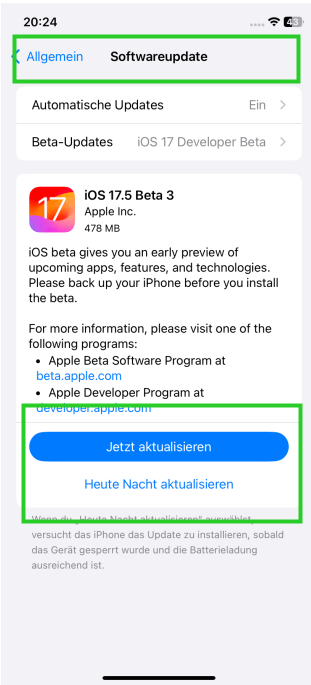
Zahlung nicht abgeschlossen in App Store - Systemprobleme beheben
Wenn die oben genannten Methoden das Problem nicht beheben, und App Store Zahlung nicht abgeschlossen kann, liegt wahrscheinlich ein schwerwiegenderes Systemproblem auf Ihrem Gerät vor. Auch wenn das nach viel Aufwand klingt, können Sie mit einem professionellen Tool das Problem schnell von zu Hause aus beheben.
In unseren Tests haben wir eine leistungsstarke iOS-Fehlerbehebungssoftware gefunden - iMyFone Fixppo. Diese Software nutzt fortschrittliche Technologien, die den Benutzern ermöglichen, ihr Gerät mit nur wenigen Schritten zu reparieren.
Die Stärken von iMyFone Fixppo:
- Einfache Bedienung: Mit nur vier Schritten kann das Problem „Apple Pay Zahlung nicht abgeschlossen“ behoben werden. Jeder kann es problemlos anwenden.
- Datensicherheit: Die „Standardmodus“-Funktion behebt das iOS-Problem, ohne dass Daten verloren gehen.
- Schutz der Privatsphäre: Reparieren Sie Ihr Gerät von zu Hause aus, ohne es zur Reparatur einschicken zu müssen, und schützen Sie Ihre persönlichen Daten vor Missbrauch.
- Leistungsstark: Behebt über 150 iOS-Systemprobleme, z. B. Download-Probleme im App Store, schwarzer Bildschirm der iPhone-Kamera, nicht angezeigter Hotspot usw.
- Breite Kompatibilität: Unterstützt alle iOS-Geräte und Versionen, einschließlich der neuesten iPhones 15/16/17 und iOS 26/18/17/16.

Laden Sie es kostenlos herunter und probieren Sie es aus!
Anleitung zur Behebung des Problems „Apple Zahlung nicht abgeschlossen werden“
Schritt 1: Laden Sie iMyFone Fixppo herunter und installieren Sie die Software. Starten und klicken Sie auf die Schaltfläche „Starten“ unter dem Bereich „Apple System Reparatur“.

Schritt 2: Wählen Sie den „Standardmodus“, um das Problem „iPhone kann den Kauf nicht abschließen“ zu beheben, ohne Daten zu verlieren.

Schritt 3: Verbinden Sie Ihr Gerät mit dem Computer und stellen Sie sicher, dass das angezeigte Modell korrekt ist. Klicken Sie auf „Herunterladen“, um die entsprechende Firmware-Datei zu erhalten.

Schritt 4: Sobald alles bereit ist, klicken Sie auf „Starten“ und warten Sie, bis der Reparaturvorgang abgeschlossen ist. Nach einigen Minuten wird Ihr Gerät automatisch neu gestartet und Sie können Ihr iPhone wieder verwenden.

Zusammenfassung
Haben Sie Probleme damit, dass App Store Zahlung nicht abgeschlossen werden? Keine Sorge! In dieser Anleitung haben wir 9 Lösungen vorgestellt, mit denen Sie das Problem schnell beheben können.
Wenn die üblichen Reparaturmethoden nicht helfen, empfehlen wir Ihnen dringend, iMyFone Fixppo zu verwenden, um systembezogene Probleme effektiv zu beheben. Auch wenn iOS-Systemfehler kompliziert erscheinen, können Sie mit dieser Software verschiedene Probleme einfach lösen. Sie ist definitiv einen Versuch wert!




